
컴퓨터 윈도우 재설치 전 필수 체크리스트: 데이터 백업부터 프로그램 설치까지 완벽 가이드
윈도우 재설치는 컴퓨터 성능을 향상시키고 문제를 해결하는 효과적인 방법이지만, 제대로 준비하지 않으면 소중한 데이터를 잃거나 예상치 못한 문제에 직면할 수 있습니다. 이 글에서는 컴퓨터 윈도우 재설치 전 반드시 확인해야 할 중요한 사항들을 자세히 알려드립니다. 꼼꼼하게 준비하여 안전하고 효율적인 재설치를 경험하세요!
윈도우 재설치 전, 데이터 백업의 절대적 중요성: 소중한 추억과 자료, 안전하게 지키기
윈도우 재설치는 컴퓨터 성능을 향상시키는 효과적인 방법이지만, 잘못된 절차로 인해 소중한 데이터를 잃을 위험이 항상 존재해요. 재설치 과정에서 모든 자료가 삭제될 수 있다는 사실을 잊지 마세요. 그렇기 때문에 윈도우 재설치 이전에 데이터 백업은 선택이 아닌 필수 요소랍니다. 이 과정을 소홀히 하면 돌이킬 수 없는 손실을 경험하게 될 수 있으니, 절대! 백업 과정을 건너뛰지 마세요.
백업이 중요한 이유는 무엇일까요? 사진, 영상, 중요한 문서, 프로젝트 파일 등 여러분의 노력과 추억이 담긴 소중한 자료들이 모두 컴퓨터에 저장되어 있을 거예요. 윈도우 재설치는 하드 드라이브를 포맷하는 과정을 포함하기 때문에, 백업 없이 진행하면 이 모든 자료들이 영구적으로 사라질 수 있다는 사실을 명심해야 해요. 다시 복구할 수 없다는 점, 잊지 마세요.
그럼 어떻게 효과적으로 백업을 진행할 수 있을까요? 여러 방법이 있지만, 자신에게 맞는 최적의 방법을 선택하는 것이 중요해요.
1. 외부 저장 장치를 활용한 백업:
- 외장 하드 드라이브: 가장 일반적이고 안전한 방법이에요. 용량이 큰 외장 하드 드라이브에 중요한 폴더들을 복사해서 보관하면 되요. 폴더별로 정리해서 백업하면 나중에 찾기도 쉽겠죠? 예를 들어, “사진”, “문서”, “프로젝트” 등의 폴더를 만들어 관리하면 좋아요.
- USB 메모리: 용량이 작은 자료 백업에 적합해요. 하지만 중요한 자료 전체를 담기엔 부족할 수 있으니, 용량을 확인하고 사용하세요. 여러 개의 USB를 사용해야 한다면, 각각의 USB에 어떤 자료가 있는지 메모해두는 꼼꼼함을 보여주세요!
- 외장 SSD: 외장 하드 드라이브보다 속도가 훨씬 빠르지만, 가격이 다소 높아요. 빠른 속도가 중요하다면 SSD를 선택하는 것도 좋은 방법이에요.
2. 클라우드 서비스를 활용한 백업:
- Google Drive, OneDrive, Dropbox 등: 인터넷에 연결만 되어 있다면 언제 어디서든 자료에 접근할 수 있다는 장점이 있어요. 자료를 자동으로 백업하도록 설정해두면 더욱 편리하겠죠? 하지만 인터넷 연결이 필수적이고, 무료 용량에는 한계가 있으니 유료 서비스를 고려해야 할 수도 있어요. 가입 전에 무료 용량과 유료 요금제를 비교해보고 선택하세요.
3. 이미지 백업:
- Acronis True Image, Macrium Reflect 등: 윈도우와 시스템 전체를 이미지 파일로 백업하는 방법이에요. 윈도우 재설치 후 이미지 파일을 복원하면, 재설치 전과 동일한 환경을 빠르게 복구할 수 있답니다. 하지만 이미지 파일의 크기가 매우 크기 때문에, 용량이 큰 외부 저장 장치가 필요해요.
어떤 방법을 선택하든, 정기적인 백업을 통해 최신 자료를 안전하게 보관하는 것이 중요해요. 단순히 한 번 백업하고 끝내는 것이 아니라, 꾸준히 백업을 실시하여 소중한 자료를 안전하게 지켜야 하겠죠?
자, 이제 윈도우 재설치를 앞두고 있다면 더 이상 망설이지 마세요. 지금 바로 백업을 시작하고 안전하고 효율적인 윈도우 재설치 경험을 해보세요!

데이터 백업 방법: 다양한 선택지 활용하기
- 외장 하드 드라이브/USB 드라이브: 가장 간편하고 효과적인 방법입니다. 충분한 용량의 저장 장치를 준비하고, 중요한 폴더를 선택하여 복사하거나 전체 드라이브를 백업할 수 있습니다.
- 클라우드 서비스: Google Drive, Dropbox, OneDrive 등 클라우드 서비스를 이용하면 인터넷 연결만 가능하다면 언제든지 데이터에 접근할 수 있습니다. 대용량 파일 백업에 유용하며, 자동 백업 기능을 활용하면 더욱 편리합니다.
- 시스템 이미지 백업: 윈도우의 내장 기능을 이용하여 시스템 전체를 이미지 파일로 백업할 수 있습니다. 윈도우 재설치 후, 이 이미지 파일을 복원하여 이전 상태를 완벽하게 복구할 수 있습니다. 하지만, 상당한 저장 공간을 필요로 합니다.
윈도우 재설치 전, 필수 프로그램 및 드라이버 확인: 재설치 준비 완벽 가이드
윈도우를 새로 설치하기 전, 프로그램과 드라이버 확인은 재설치 후 불편함을 최소화하는 아주 중요한 단계입니다. 이 과정을 제대로 준비하지 않으면, 재설치 후 필요한 프로그램을 하나하나 다시 설치해야 하는 번거로움과 중요한 드라이버 누락으로 인한 시스템 오류를 겪을 수 있어요. 미리 준비하여 시간과 노력을 절약하고, 쾌적한 컴퓨터 환경을 만들어 보세요!
| 항목 | 확인 사항 및 준비 방법 | 주의 사항 |
|---|---|---|
| 필수 프로그램 목록 작성 | 윈도우 재설치 후 꼭 필요한 프로그램들을 미리 적어두세요. 예를 들어, 사진 편집 프로그램, 웹 브라우저, 오피스 프로그램, 보안 프로그램 등이 있겠죠. 라이센스 키나 설치 파일 위치도 함께 기록해 두면 더욱 좋답니다. | 과거에 설치했던 모든 프로그램을 기억할 필요는 없어요. 정말 자주 사용하는 프로그램만 목록에 추가해도 충분해요. |
| 프로그램 설치 파일 확보 | 목록에 적어둔 프로그램들의 설치 파일들을 미리 다운로드받아 놓으세요. 설치 미디어(CD/DVD)가 있다면 더욱 좋고요. 인터넷 환경이 안 좋은 경우 재설치 후 다운로드가 어려울 수 있으니 미리 준비하는 게 좋습니다. | 안전한 출처에서 설치 파일을 다운로드받으세요. 악성코드에 감염된 파일을 설치하면 컴퓨터에 심각한 문제가 발생할 수 있으니 주의해야 해요! |
| 드라이버 확인 및 백업 | 그래픽카드, 프린터, 사운드카드 등의 드라이버를 확인하고, 가능하다면 백업해 두세요. 특히, 그래픽 카드 드라이버는 게임이나 그래픽 작업을 하는 분들에게 매우 중요하답니다. 제조사 홈페이지에서 자신의 컴퓨터 모델에 맞는 드라이버를 찾아 다운로드 받아 USB 등에 저장해 두세요. | 드라이버는 윈도우 버전과 컴퓨터 사양에 따라 호환성 문제가 발생할 수 있습니다. 정확한 모델명을 확인하고 제조사 웹사이트를 통해 최신 드라이버를 다운로드하는 것이 중요해요. |
| 설치 순서 고려 | 드라이버 설치 순서를 미리 생각해 보세요. 보통 그래픽 카드 드라이버를 먼저 설치하고 다른 드라이버들을 설치하는 것을 추천합니다. 특정 프로그램이 특정 드라이버를 요구하는 경우도 있으니 참고하세요! | 드라이버 설치 후 컴퓨터를 재부팅해야 하는 경우가 많으니, 이 점을 고려하여 설치 순서를 정하는 것이 좋아요. |
| 설치 프로그램/드라이버 보관 장소 지정 | USB 메모리나 외장 하드 드라이브처럼 윈도우 재설치 후에도 접근 가능한 저장매체에 모든 설치 파일 및 드라이버를 정리하여 보관하세요. 폴더 이름을 명확하게 짓는 것이 나중에 찾을 때 도움이 많이 될 거예요. | 중요한 파일을 잃어버리지 않도록 항상 백업을 해두고 여러 곳에 저장하는 것을 추천드립니다. |
윈도우 재설치 전 프로그램 및 드라이버를 미리 준비하는 것은 시간과 노력을 절약하고, 효율적인 재설치를 위한 필수 과정입니다.
이 모든 과정을 미리 준비하면 윈도우 재설치 후에도 바로 원하는 프로그램과 드라이버를 사용할 수 있으니, 훨씬 편리하고 효율적인 컴퓨터 사용이 가능해질 거예요. 꼼꼼하게 준비해서 윈도우 재설치 과정을 성공적으로 마무리하시길 바랍니다!
✅ 윈도우 재설치 전, 컴퓨터 속도 저하의 원인이 RAM 부족일 수 있습니다! 용량 확인 및 추가 설치 방법을 지금 확인하세요.

필수 드라이버 확인 및 백업: 컴퓨터 정상 작동 위한 필수 조건
윈도우 재설치 후, 그래픽 카드, 프린터, 사운드 카드 등의 주변 기기 드라이버를 다시 설치해야 정상적으로 작동합니다. 각 기기 제조사 웹사이트에서 최신 드라이버를 다운로드하여 설치할 준비를 해두는 것이 좋습니다. 드라이버 설치 파일 또한 백업해두면 재설치 과정을 더욱 원활하게 진행할 수 있습니다.
컴퓨터 윈도우 재설치 전, 필수 설정 확인 및 변경 사항 점검: 놓치지 말아야 할 세부 사항들
윈도우 재설치는 컴퓨터를 깨끗하게 초기화하는 과정이지만, 몇 가지 설정을 미리 확인하고 변경하지 않으면 불편함을 겪을 수 있어요. 혹시라도 중요한 설정이 날아가는 것을 막기 위해 꼼꼼하게 체크하는 것이 중요해요! 지금부터 윈도우 재설치 전에 꼭 확인하고 조정해야 할 설정들을 자세하게 알려드릴게요.
BIOS 설정 확인: 윈도우 설치 과정에서 부팅 장치를 선택해야 하는데요, BIOS 설정에서 부팅 순서가 USB나 DVD로 제대로 되어 있는지 확인해야 해요. 설정이 잘못되어 있으면 윈도우 설치가 제대로 진행되지 않을 수 있으니 신경 써 주세요.
자동 업데이트 설정 확인: 윈도우 재설치 후 자동 업데이트를 켜 둘지, 끌지 결정해야 해요. 자동 업데이트는 편리하지만, 중요한 작업 중에 갑작스러운 재부팅으로 인한 데이터 손실을 방지하기 위해 일시적으로 꺼둘 수도 있어요. 본인의 사용 패턴에 맞춰 설정해 보세요.
전원 옵션 확인: 전원 계획(고성능, 절전, 균형 조정)은 윈도우 성능과 배터리 수명에 큰 영향을 줍니다. 재설치 후에도 원하는 성능과 배터리 효율을 유지하기 위해 미리 설정을 확인하고 필요하다면 변경해 두는 게 좋아요.
날짜 및 시간 설정: 윈도우 재설치 후에도 시간과 날짜가 정확하게 설정되어 있어야 여러 프로그램이나 서비스가 제대로 작동해요. 인터넷 시간과 동기화되어 있는지 확인하고, 필요하다면 수동으로 설정을 바꿔주세요.
언어 및 키보드 설정: 혹시라도 재설치후 언어나 키보드 설정이 바뀌면 불편하겠죠? 사용 중인 언어와 키보드 레이아웃을 확인하고, 필요에 따라 변경해 두세요. 이 설정들은 재설치 후에도 유지되도록 미리 확인해야 합니다.
네트워크 설정 백업(선택): 무선 네트워크 설정이나 VPN 연결 정보 등을 따로 백업해 두면 윈도우 재설치 후 다시 설정하는 번거로움을 줄일 수 있어요. 하지만, 네트워크 설정은 재설치 후 자동으로 구성되는 경우도 많으니, 크게 걱정할 필요는 없어요.
개인 정보 보호 설정: 윈도우는 다양한 개인 정보 보호 설정 옵션을 제공해요. 윈도우 재설치 전에 자신에게 맞는 개인 정보 보호 설정을 다시 한번 확인하고 조정해 두는 것이 좋아요. 개인 정보 보호는 무엇보다 중요하니까요.
계정 설정 확인: 윈도우 계정의 비밀번호나 추가 계정 설정 등도 다시 한번 확인하여 필요에 따라 변경하거나 추가해 두세요. 마이크로소프트 계정과의 연결도 확인해보시는 걸 추천드려요.
윈도우 재설치 전, 모든 중요한 설정을 미리 백업하고 확인하는 것은 데이터 손실과 불필요한 시간 낭비를 막는 가장 확실한 방법입니다.
위의 내용들을 꼼꼼하게 체크하면 윈도우 재설치 후 발생할 수 있는 불필요한 문제들을 미연에 방지할 수 있고, 더욱 안전하고 효율적인 재설치 경험을 할 수 있을 거예요. 윈도우 재설치에 대한 두려움보다는 기대감으로 가득 채워 보세요!

윈도우 제품 키 확인: 재설치 후 정상적인 사용을 위해
윈도우 재설치 후, 윈도우를 정상적으로 사용하려면 제품 키가 필요합니다. 제품 키는 윈도우 설치 미디어 또는 구매 증명서에 기재되어 있습니다. 미리 제품 키를 확인해 두고 안전하게 보관해야 합니다. 분실 시, 윈도우를 정상적으로 사용할 수 없습니다.
윈도우 재설치 과정 중 발생 가능한 문제 및 해결 방법
윈도우 재설치는 간단해 보이지만, 실제로는 여러 가지 문제가 발생할 수 있어요. 꼼꼼한 준비만큼이나 중요한 부분이 바로 이 재설치 과정 중 발생 가능한 문제와 그 해결 방법을 아는 것이죠. 미리 알고 예방하거나, 문제 발생 시 당황하지 않고 대처할 수 있도록 자세히 알려드릴게요!
1. 부팅 미디어 문제
윈도우 설치 USB 또는 DVD를 제대로 만들지 못했거나, 미디어 자체에 결함이 있는 경우 부팅이 되지 않거나 설치 과정이 중단될 수 있어요.


- 해결 방법:
- 부팅 미디어 생성 도구를 다시 사용하여 새로운 부팅 미디어를 만들어 보세요. 다른 USB나 DVD를 사용하는 것도 좋은 방법이에요.
- BIOS 설정에서 부팅 순서를 확인하고, USB 또는 DVD가 우선 순위에 있는지 확인해야 해요. 잘못된 부팅 순서로 인해 부팅이 안 될 수 있으니까요!
- 부팅 미디어에 손상이 있는지 확인해 보세요. 스크래치나 먼지가 있는지 확인하고, 필요하다면 새로운 미디어를 준비하세요.
2. 드라이버 문제
윈도우 설치 후, 특정 하드웨어(그래픽 카드, 사운드 카드 등)가 제대로 작동하지 않을 수 있어요. 드라이버가 설치되지 않았거나 호환되지 않는 드라이버가 설치되었을 가능성이 높아요.
- 해결 방법:
- 윈도우 설치 후, 제조사 웹사이트에서 해당 하드웨어에 맞는 최신 드라이버를 다운로드하여 설치해야 해요. 제조사 웹사이트에 없는 드라이버는 사용하지 않는 것이 좋답니다.
- 장치 관리자에서 문제가 있는 장치를 찾아 드라이버를 업데이트하거나 재설치해 볼 수도 있어요.
3. 설치 과정 중 오류 발생
윈도우 설치 과정에서 다양한 오류 메시지가 나타날 수 있어요. 하드웨어 문제, 소프트웨어 충돌, 설치 파일 손상 등 여러 원인이 있을 수 있죠.
- 해결 방법:
- 오류 메시지를 정확히 기록하고, 인터넷 검색을 통해 해결 방법을 찾아보세요. 같은 문제를 겪은 사람들의 경험이 큰 도움이 될 거예요.
- 윈도우 설치 파일의 무결성을 알아보세요. 손상된 설치 파일은 설치 과정을 실패하게 만들 수 있거든요.
- 하드웨어 문제일 가능성도 고려해서, 메모리나 하드디스크의 이상 유무를 점검해 보시는 것도 좋아요.
4. 윈도우 정품 인증 문제
설치 후 윈도우 정품 인증이 되지 않아 제한된 기능만 사용할 수 있는 경우가 있어요.
- 해결 방법:
- 정품 윈도우 키를 제대로 입력했는지 확인해야 해요. 대소문자를 구분하니 주의하세요!
- 마이크로소프트 웹사이트에서 정품 인증 문제 해결 도구를 이용하여 문제를 해결해 보세요.
- 윈도우 키가 손상되었거나 잘못된 키를 사용했을 수도 있으니, 구매처에 문의하는 것이 필요할 수 있어요.
5. 데이터 손실
가장 중요한 것은 데이터 백업이에요. 재설치 과정에서 예상치 못한 데이터 손실이 발생할 수 있으므로, 윈도우 재설치 전에 반드시 모든 중요한 데이터를 백업해야 합니다.
- 해결 방법: 데이터 손실은 예방이 최선이에요. 백업을 철저히 했는지 다시 한번 확인하세요. 만약 데이터 손실이 발생했다면, 데이터 복구 프로그램을 사용하여 복구를 시도해 볼 수 있지만, 완벽한 복구를 보장할 수는 없다는 점을 유의해야 해요.
윈도우 재설치 과정은 복잡하고 예상치 못한 문제가 발생할 가능성이 있지만, 위에 제시된 해결 방법들을 참고하여 차근차근 진행한다면 안전하고 성공적인 윈도우 재설치를 완료할 수 있을 거예요. 화이팅!
✅ 윈도우 재설치 전, 소중한 데이터를 잃을까 걱정되시나요? 0xc000000e 오류로 부팅이 안 되는 긴급 상황? 재설치 전 필수 체크리스트와 오류 해결 방법을 미리 확인하고 안전하게 진행하세요!
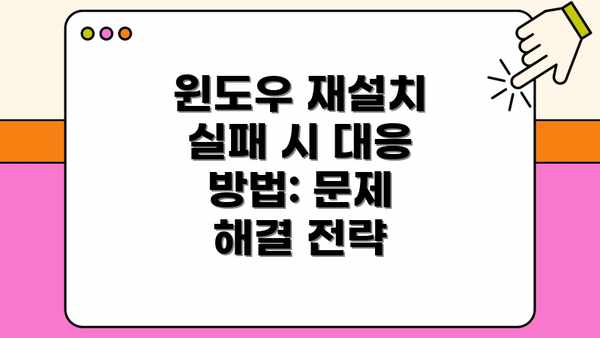
윈도우 재설치 실패 시 대응 방법: 문제 해결 전략
- 설치 미디어 확인: 설치 미디어(USB 또는 DVD)에 문제가 있는지 확인합니다. 다른 설치 미디어를 사용하거나, 미디어 검증 도구를 이용하여 오류를 확인할 수 있습니다.
- 하드웨어 문제 점검: 하드웨어에 문제가 있는지 확인합니다. 메모리, 하드 드라이브 등을 점검하고, 필요하면 수리 또는 교체합니다.
- 드라이버 호환성 확인: 설치 후 드라이버 문제로 인해 발생하는 오류를 확인해야 합니다. 해당 기기 제조사 웹사이트에서 최신 드라이버를 다운로드하고 설치합니다.
| 주의 사항 | 세부 설명 | 해결 방법 |
|---|---|---|
| 데이터 백업 | 윈도우 재설치 시 모든 데이터가 삭제됩니다. | 외장 하드, 클라우드, 시스템 이미지 백업 등을 활용합니다. |
| 프로그램 및 드라이버 확인 | 필요한 프로그램과 드라이버를 미리 준비합니다. | 사용 중인 프로그램 목록을 작성하고, 설치 파일과 드라이버를 백업합니다. |
| 윈도우 제품 키 확인 | 윈도우 재설치 후 정상 작동을 위해 제품 키가 필요합니다. | 제품 키를 미리 확인하고 안전하게 보관합니다. |
| BIOS/UEFI 설정 확인 | 부팅 순서 등을 확인하고 필요에 따라 변경합니다. | 컴퓨터 메뉴얼 또는 인터넷 검색을 활용하여 확인 및 변경합니다. |
결론: 꼼꼼한 준비로 안전하고 스트레스 없는 윈도우 재설치 경험하기
자, 이제 윈도우 재설치를 위한 모든 준비 과정을 살펴보았어요. 데이터 백업부터 프로그램 및 드라이버 확인, 필수 설정 점검까지, 하나하나 꼼꼼하게 체크리스트를 따라왔다면 이제 윈도우 재설치에 대한 걱정은 훨씬 줄었을 거예요. 어렵고 복잡하게 느껴질 수도 있지만, 사전 준비만 철저히 한다면 생각보다 간단하게 진행할 수 있답니다.
윈도우 재설치는 단순한 작업이 아니에요. 소중한 데이터 손실을 막고, 불필요한 시간 낭비를 예방하기 위해서는 반드시 사전 준비가 필수죠. 혹시라도 재설치 과정 중 문제가 발생하더라도, 우리가 미리 확인하고 점검했던 내용들을 바탕으로 빠르게 해결할 수 있을 거예요.
이 모든 준비 과정은 결국 여러분의 소중한 시간과 데이터를 지키기 위한 것이며, 보다 안전하고 효율적인 윈도우 재설치 경험을 위한 필수단계입니다
다시 한번 중요한 점들을 정리해 볼까요?
- 철저한 데이터 백업: 외장하드, 클라우드 등 여러 경로에 백업하여 만약의 사태에 대비하세요. 복구가 안 되는 상황을 미연에 방지하는 것이 가장 중요해요!
- 필요 프로그램 및 드라이버 확인: 재설치 후 필요한 프로그램 리스트를 미리 만들고, 드라이버는 제조사 홈페이지에서 미리 다운로드 받아두세요. 설치 CD가 있다면 더욱 좋겠죠?
- 중요 설정 확인 및 변경: 개인 설정, 계정 정보 등 중요한 설정들을 기록해 두거나 스크린샷을 찍어두면 재설치 후 불편함을 최소화할 수 있어요.
- 발생 가능한 문제 예상 및 대비: 재설치 과정에서 발생할 수 있는 문제들을 미리 예상하고, 해결 방법을 알아두면 당황하지 않고 차분하게 대처할 수 있답니다.
윈도우 재설치가 두렵거나 어렵게 느껴지지 않도록, 이 가이드를 꼼꼼하게 참고하고 하나씩 준비해 보세요. 여러분의 노력은 더욱 안전하고, 더욱 편리한 컴퓨터 환경을 만들어 줄 거예요. 지금 바로 체크리스트를 확인하고, 준비를 시작해 보세요! 성공적인 윈도우 재설치를 응원합니다!
자주 묻는 질문 Q&A
Q1: 윈도우 재설치 전 가장 중요한 준비는 무엇인가요?
A1: 데이터 백업입니다. 재설치 과정에서 모든 데이터가 삭제될 수 있으므로, 외장 하드, 클라우드, 시스템 이미지 백업 등을 통해 중요한 자료를 반드시 백업해야 합니다.
Q2: 윈도우 재설치 후 프로그램 및 드라이버를 다시 설치해야 하는데, 어떻게 준비해야 하나요?
A2: 윈도우 재설치 전에 필요한 프로그램 목록을 작성하고, 설치 파일과 드라이버를 미리 다운로드 받아 USB 또는 외장 하드에 저장해 두세요. 특히 그래픽 카드 드라이버는 필수입니다.
Q3: 윈도우 재설치 전 확인해야 할 중요한 설정은 무엇인가요?
A3: BIOS 설정(부팅 순서), 자동 업데이트 설정, 전원 옵션, 날짜 및 시간 설정, 언어 및 키보드 설정, 개인 정보 보호 설정, 계정 설정 등을 확인하고 필요에 따라 변경 또는 백업해야 합니다.
이 콘텐츠의 무단 사용은 저작권법에 위배되며, 이를 위반할 경우 민사 및 형사상의 법적 처벌을 받을 수 있습니다. 무단 복제, 배포를 금지합니다.
※ 면책사항: 위 본문 내용은 온라인 자료를 토대로 작성되었으며 발행일 기준 내용이므로 필요 시, 최신 정보 및 사실 확인은 반드시 체크해보시길 권장드립니다.

